Recenze Microsoft Office Labs Speed Launch Review: Super rychlé zástupce a vlastní vyhledávání

Jak to funguje? Jednoduchý. Po instalaci Speed Launch získáte nenápadné, neznačkové býčí oko v pravém dolním rohu vašeho stolu. Chcete-li vytvořit zkratku Speed Launch, jednoduše přetáhněte existující zástupce, aplikaci, dokument nebo dokonce URL (uchopte malou ikonu vlevo od lišty umístění) do býčího oka.
Otevře se dialogové okno Přidat zástupce. Zadejte název zástupce a klikněte na Přidat. Chcete-li dosáhnout nejlepších výsledků, udržujte jej krátce, protože jej spouštíte zadáním.

Jakmile vytvoříte zkratku Speed Launch,stiskněte Command - C nebo Windows Key - C odkudkoli ve Windows. Zadejte název své zkratky nebo klikněte na tlačítko na panelu Spouštění rychlosti a voila! Zahájeno.
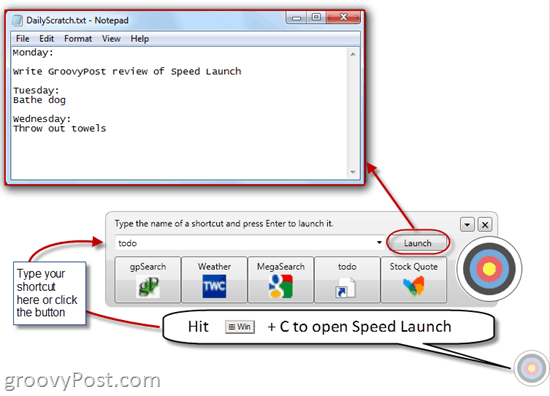
Můžete také vytvořit zástupce, které se spustívíce dokumentů nebo aplikací. Řekněme například, že jste chtěli zkratku, která otevřela všechny vaše oblíbené adresy URL, jako jsou vaše doručená pošta v Gmailu, Twitter, Facebook a Cibule. Mohl bys klikněte pravým tlačítkem myši býčí oko a vyberte si Přidat zástupce… Zde můžete přidat více cílů pro jeden název zkratky. Po spuštění zástupce se otevřou všechny cíle.
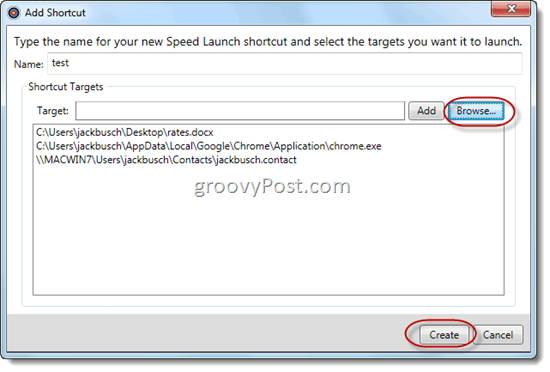
Speed Launch také provádí funkce.„To znamená, že jej můžete použít ke spuštění vlastních webových dotazů na webech jako IMDB, Wikiepdia, Google, Yahoo! a Bing přímo z vašeho počítače. Office Labs zahrnovala několik pro vaše potěšení, včetně Bing Image Search, MegaSearch (který spouští dotazy na čtyřech hlavních vyhledávačích), Vyhledávání filmů, vyhledávání cen akcií a počasí.
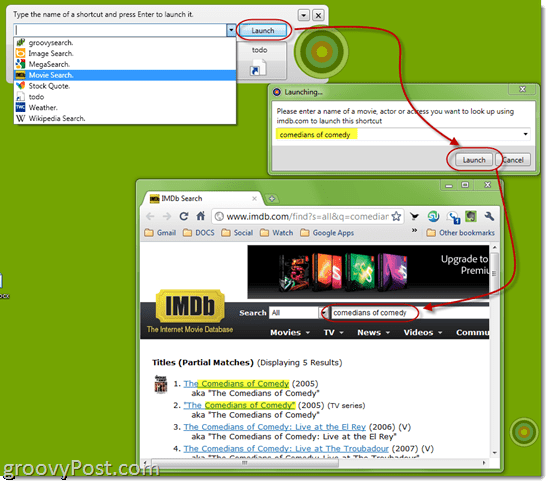
Ale budete mít maximum najetých kilometrů z rychlostiSpusťte, pokud si vytvoříte své vlastní funkce. Chcete-li tak učinit, přejděte na web nebo vyhledávač, pro který chcete vytvořit vlastní funkci, a spusťte testovací dotaz s nějakým falešným textem. Něco jako „REPLACETHISTEXT“ má smysl. Pak, drag and drop URL do býčích očí.
Název zkratky zadejte cokoli, ale ujistěte se, že ano na konec názvu zkratky vložte tečku. To signalizuje Speed Launch, že je to funkce.
Dále budete vyzváni, abyste popsali typinformace, které zadáte jako dotaz. Nakonec projdete cílovou adresu URL a zvýrazníte fiktivní text. Speed Launch jednoduše zamění váš dotaz za fiktivní text, takže může spustit vlastní vyhledávání.
Například, pokud jste chtěli vytvořit rychlostSpusťte zástupce, který vám umožní hledat články groovyPost.com, můžete spustit vyhledávání v našem malém vlastním vyhledávacím pruhu nahoru. Do vyhledávacího pole zadejte REPLACETHISTEXT a klikněte na tlačítko Hledat.
Nyní přetáhněte URL do býčího oka a uložte zástupce jako „groovysearch. “. <- nezapomeňte na tečku na konci.
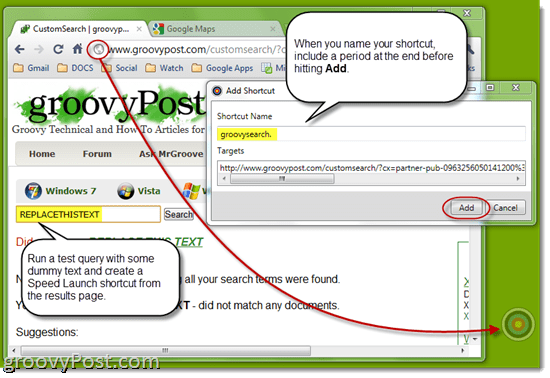
V poli cíle vyhledejte část adresy URL, která čte REPLACETHISTEXT a zvýrazněte ji a klikněte Dokončit.
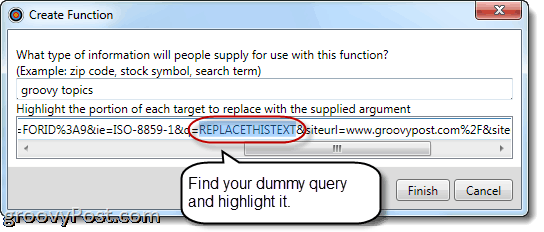
Nyní můžete spustit vlastní funkci Speed Launch buď zadáním názvu funkce do Zahájení nebo klepnutím na tlačítko. Otevře se další dialog, kde můžete zadat dotaz.
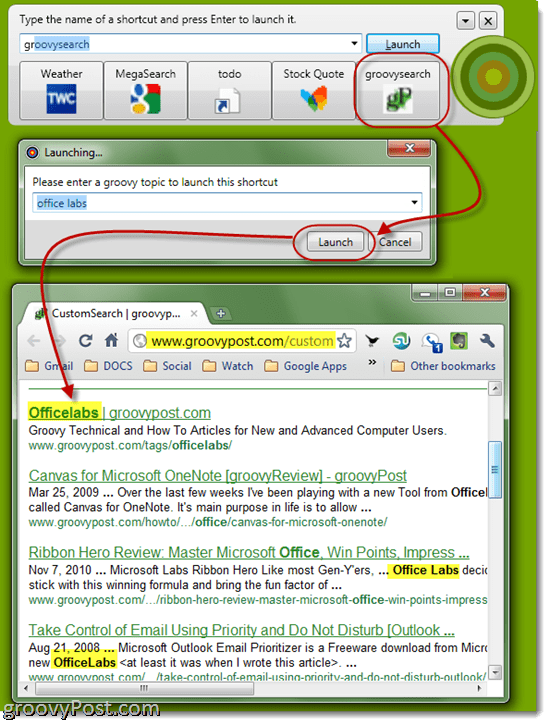
Celkově je Speed Launch docela slušný. Jedná se o lehkou verzi lišty pro vyhledávání Google Desktop nebo OSlight OS X. Líbí se mi to, protože vám umožňuje vytvářet zkratky od základů, což je velmi svižné a rychlé. Funkce automatického dokončování usnadňuje zadávání názvů zkratek. Nemyslím si, že by to někdy nahradilo můj panel Launch Launch, ale je to dobrá alternativa, pokud dáváte přednost udržování hlavního panelu v čistotě. S trochou kreativity můžete tuto práci opravdu udělat a přidat zkratky Speed Launch pro vše od mailto: kontakty, Skype hovory a operace údržby systému.
Chcete-li vidět spuštění Speed Speed v akci, podívejte se na toto video od jeho tvůrců v Office Labs:
![Virtuální laboratoře Microsoft TechNet [groovyTips]](/images/groovytip/microsoft-technet-virtual-labs-groovytips.png)









Zanechat komentář